Chuyên đề: Cách soạn giáo án trên powerpoint
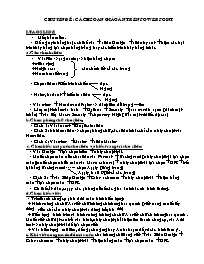
I.TẠO SLIDE:
- Mở phần mềm.
- Để nguyên bảng hoặc có thể vào slide Design slide layout hiện các loại trình bày bảng lựa chọn bảng trắng hay các kiểu trình bày bảng khác
a. Căn chỉnh slide:
- Vào file -> page setup-> hiện bảng chọn:
+ with: rộng
+ Heigh : cao căn chỉnh tất cả các trang
+ Number: số trang
- Chọn slides: Kiểu trình chiếu dọc
Ngang
- Noter, hadout kiểu in slide dọc
Ngang
- Vào wiew Header and footer -> đánh tiêu đề trang – tên
- Làm mật khẩu: vào tools Options Secusty pass word to open (đánh mật khẩu) vào tiếp Macro Secusty chọn very High ( Bảo mật với tốc độ cao)
Bạn đang xem tài liệu "Chuyên đề: Cách soạn giáo án trên powerpoint", để tải tài liệu gốc về máy bạn click vào nút DOWNLOAD ở trên
Chuyên đề : Cách soạn giáo án trên powerpoint I.Tạo slide: Mở phần mềm. - Để nguyên bảng hoặc có thể vàoà slide Design à slide layout à hiện các loại trình bày bảng lựa chọn bảng trắng hay các kiểu trình bày bảng khác a. Căn chỉnh slide: Vào file -> page setup-> hiện bảng chọn: + with: rộng + Heigh : cao căn chỉnh tất cả các trang + Number: số trang - Chọn slides: Kiểu trình chiếu dọc Ngang - Noter, hadout à kiểu in slide dọc Ngang - Vào wiew à Header and footer -> đánh tiêu đề trang – tên - Làm mật khẩu: vào tools à Options à Secusty àpass word to open (đánh mật khẩu) à vào tiếp Macro Secustyà chọn very High ( Bảo mật với tốc độ cao) b. Chọn phông chữ cho slide: - Cách 1: Vào Insert àDuplicate slide - Cách 2: bôi đen slide -> chọn phông chữ, các slide khác chỉ cần nháy chuột vào New slide. - Cách 3: Vào wiew àMaster à slide Master c. Chọn kiểu màu nền cho slide và kiểu trang trí cho slide: - Vào Design à lựa chọn kiểu à nháy chuột trái. - Muốn chọn màu nền cho slide vào Format à Back groud (nháy chuột trái lựa chọn màu( muốn chọn nhiều màu vào Move colours)à nháy chuột trái lựa chọnà OKà trở lại bảng Back ground ------ chọn Apply ( từng trang) Apply to all 9(tất cả các trang) - Cách 2 :à vào Slide Designà Color schemes à nháy chuột trái à hiện bảng màuà lựa chọn màu à OK. - Có thể cắt dán, coppy các phông nền ở các giao án khác như bình thường. d. Chọn kiểu viết: - Trên thanh công cụ phía dưới màn hình biểu tượng: + Hình vuông có chữ A: viết chữ không có khung bao quanh ( viết xong muốn lấy đường viền chỉ cần nháy chuột vào dòng kẻ phía dưới) + Biểu tượng hình tròn và hình vuông không có chữ A : viết chữ có khung bao quanh . Muốn viết chữ đặt con trỏ vào hình, nháy chuột phải hiện lên thanh công cụ, vào Add text -> nháy chuột trái để lựa chọn viết. + Vào biểu tượng mũi tên, dấu gạch ngang hay Autoshapes để vẽ các hình theo ý. e. Khi viết xong muốn đổ màu nền cho khung chữ đang viếtà vào Slide Designà Color schemes à nháy chuột trái à hiện bảng màuà lựa chọn màu à OK. - Cách 2: Chọn nền cho chữ không có khung, hoặc có khung à vào biểu tượng thùng nghiêng trên thanh công cụ phía dưới màn hình. - Chọn màu cho chữ à vào biểu tượng chữ A(nháy vào mũi tên bên cạnh) lựa chọn kiểu màuà Ok . g. Thiết kế giao án theo ý muốn như bình thường. - Muốn dán tranh chỉ cần nháy chuột vào biểu tượng Insert picture à lựa chọn tranh. - Kết nối âm thanh: đánh một biểu tượng (có thể hình, chữ ) trên slide sau đó nháy chuột phải à hiện thanh công cụ vào Edit Hyperlink à lựa chọn phai nhạc. + Cách 2 tạo xong biểu tượng, nhấn phím Clrl + k, bảng Edit Hyperlink sẽ xuất hiện, lựa chọn phai nhạc như trên. II. Tạo hiệu ứng: - Vào slide Design à chọn Custom Animation à nháy chuột vào ô định tạo hiệu ứng à vào add Effect à chọn + Entrance 9(ngôi sao màu xanh): hiệu ứng xuất hiện. + Emphasis ( ngôi sao vàng): hiệu ứng nhấn mạnh, rõ hơn. + Exit( ngôi sao đỏ) : hiệu ứng mất đi. + Motion paths (ngôi sao trắng): hiệu ứng chạy theo đường rích rắc, hiệu ứng động. III. Một số phím tắt: Stt Tổ hợp phớm Chức năng 1 Ctrl + N Tạo 1 tập tin mới 2 Ctrl + S (hoặc F12) Lưu tập tin 3 Ctrl + W Đúng tập tin 4 Ctrl + O Mở tập tin 5 F5 Trình diễn slide 6 Shift + F5 Trình diễn slide hiện tại 7 Ctrl + M Chèn 1 slide mới 8 Ctrl + B Chữ in đậm Stt Tổ hợp phớm Chức năng 9 Ctrl + I Chữ in nghiêng 10 Ctrl + U Chữ gạch dưới 11 Ctrl + J Canh giữa 12 Ctrl + L Canh trái 13 Ctrl + R Canh phải 14 B W Tắt màn hình trình diễn tạm thời (B: màu đen) & W (màu trắng) 15 1 + Enter Quay về slide đầu tiên 16 + Enter Nhảy đến slide VI. Trò chơi ô chữ:
Tài liệu đính kèm:
 chuyen_de_cach_soan_giao_an_tren_powerpoint.doc
chuyen_de_cach_soan_giao_an_tren_powerpoint.doc





